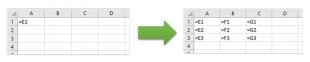Riferimenti assoluti e relativi
Se utilizzate riferimenti di cella all’interno delle formule, è importante capire come questi possono cambiare quando vengono copiati o spostati in celle differenti di un foglio di lavoro.
Ci sono in realtà due tipi diversi di riferimenti di cella in Excel, che si comportano diversamente quando vengono spostati in celle diversi del foglio di calcolo.
Questi sono i riferimenti relativi (che cambiano quando vengono spostati in posizioni diverse) e i riferimenti assoluti (che rimangono costanti quando vengono spostati in posizioni diverse).
Questi due tipi di riferimento sono descritti in dettaglio qui di seguito.
Riferimenti relativi
Per impostazione predefinita, i riferimenti di cella di Excel sono riferimenti relativi. Ciò significa che un semplice riferimento di cella, utilizzato all’interno di una cella di Excel, verrà adattato quando venisse copiato in altre celle.
Ad esempio, nel foglio di calcolo qui sotto, la cella A1 contiene un riferimento alla cella E1. Il foglio di calcolo a destra mostra il risultato della cella A1 che viene copiata nelle celle A1-C3. Si vede che:
- quando viene copiato nelle colonne B e C, il riferimento alla cella E1 si modifica in F1 e G1;
- quando viene copiato dalla riga 1 nelle righe 2 e 3, il riferimento alla cella E1 si modifica in E2 e E3.
Riferimenti assoluti
Ci sono occasioni in cui è necessario che i riferimenti di cella di Excel rimangano costanti quando vengono copiati in altre celle. In questo caso, possiamo utilizzare il simbolo $ prima di un riferimento di colonna e / o di riga per rendere assoluto un riferimento di cella. Questo è mostrato nell’esempio seguente, che utilizza il riferimento assoluto alla cella $E$1.
Come mostrato nel foglio di calcolo a destra, quando il riferimento =$E$1 viene copiato nelle celle A1-C3, il riferimento rimane costante:
Mescolare riferimenti relativi e assoluti
I riferimenti assoluti e relativi possono essere mescolati assieme. Ad esempio, nel foglio di calcolo qui sotto, il riferimento =$E1 utilizza un riferimento assoluto per la colonna e relativo per la riga.
Il risultato di questo è che il riferimento di riga si adatta quando la cella A1 viene copiata nelle righe 2 e 3. Tuttavia, il riferimento alla colonna rimane costante (riferendosi alla colonna E) quando la cella A1 viene copiata in altre colonne.
Un ulteriore esempio di riferimento assoluto e relativo è riportato nell’esempio a seguire. In questo caso, il riferimento =E$1 nella cella A1, utilizza un riferimento relativo per la colonna e un riferimento assoluto per la riga.
Come mostrato nelle immagini seguenti, il riferimento relativo di colonna si adatta quando viene copiato in altre colonne, ma il riferimento assoluto di riga rimane costante.
Riferimento a intervalli
Le regole sui riferimenti relativi e assoluti, oltre che alle singole celle, si applicano anche agli intervalli.
Per esempio,
- Il riferimento $A1:$E1 diventa:
- $A1:$E1 (nessuna modifica) quando viene copiato in altre colonne;
- $A2:$E2 quando viene copiato nella riga successiva.
- Il riferimento A$1:A$5 diventa:
- B$1:B$5 quando viene copiato a destra di una colonna;
- A$1:A$5 (nessuna modifica) quando viene copiato nella riga successiva